컴퓨터 그래픽카드의 올바른 사양선정방법에 대해 알아보고 어떤 그래픽카드가 나의 PC 환경에 적합한지 알아봅니다.
1. 그래픽카드의 선정 요령
1) PC의 용도를 우선파악
가장 중요한 부분입니다. 어쩌면 지금하고 있는 고민이 필요가 없어질수도 있는 부분입니다. 본인의 PC가 꼭 그래픽카드가 필요한 것인지 먼저 파악할 필요가 있습니다. 사실 고사양의 게임을 한다거나 3D 캐드 프로그램을 구동하지 않는 이상 웬만한 프로그램은 그래픽카드 없이 구동할 수 있습니다.
혹시 PC를 사무용 워드편집기 용도로 사용한다면 그래픽카드는 구매하지 않는 것을 권장합니다. 그래픽카드는 다른 PC의 디바이스 가격보다 꽤 비싼부분을 차지 합니다.
2) 그래픽 카드의 선택
우선 위 고민이 끝났고 그래픽카드의 구매가 절실하다면 먼저 현재 나와 있는 그래픽카드의 최신 라인업을 먼저 확인합니다. 라인업은 다나와 등에서 확인 가능합니다.
너무 많은 리스트에 혼란이 온다면 목표로하는 소프트웨어 게임이나 프로그램의 권장사양등을 확인하고 해당하는 그래픽카드의 수준을 먼저 가늠해 봅니다. 그래픽카드는 사실 구동해야하는 소프트웨어 때문에 구매하는 경우 말고는 없습니다.
좀더 자세한 그래픽카드의 내용을 확인 해 보고 자신에게 가장 적합한 사양의 그래픽카드를 먼저 확인해 보세요.
3) 그래픽 카드와 부품의 호환성
우선 아래 부품들과의 호환성을 먼저 확인해볼 필요가 있습니다.
- CPU
- RAM
- 메인보드
- 파워
만약 기존에 사용하고 있는 PC에 그래픽카드를 장착하려고 한다면 현재 선정한 그래픽카드가 기존 PC의 CPU와 RAM과의 호환성을 먼저 고려해야합니다. 만약 호환성을 충족하지 못한다면 그래픽카드가 100% 성능을 발휘하기 어렵습니다.
이는 그래픽카드가 요구하는 데이터처리 속도나 양을 CPU와 RAM이 커버를 하지 못해서 병목현상이 발생하기 때문 입니다. 그렇다면 이런 부분을 어떻게 확인하고 대응할 수 있을까요? 크게 걱정할 필요없이 이런 부분을 계산해주는 사이트가 있습니다.
바로 pc-builds.com 이라는 사이트 입니다.
>>> 그래픽 카드 CPU RAM 병목현상체크 사이트 바로가기
조금 아래에서 실제 사용법을 알아 봅니다.
4) 메인보드와의 호환성
혹시 기존에 사용하고 있는 PC에 메인보드 슬롯을 먼저 확인 해봅니다. 만약에 최신사양의 메인보드가 아니라면 PCI Express 슬롯이 없을 수도 있습니다. 아니면 다른 기타장치로 인해 컴퓨터 부품에서 비교적 큰 사이즈를 차지하는 그래픽카드 자체를 꽂을 수 없는 상태가 발생할 수도 있습니다.
5) CPU와 RAM 카드 확인 방법
만약 기존의 컴퓨터에 그래픽카드를 추가하는 것이라면 본인의 CPU와 RAM카드의 사양을 체크하기 위해서 우선 내PC-> 속성으로 들어가서 CPU와 RAM카드의 사양을 확인 합니다.
6) 파워와의 호환성
파워를 간과하는 부분이 있는데 만약 본인의 기존PC에 업그레이드를 고려 한다면 파워와 호환성도 생각해야 합니다. 그래픽카드는 꽤많은 전력을 소모하기 때문입니다. 만약 파워의 사양이 그래픽카드를 제외한 사양으로 적용되어 있다면 파워용량을 높여줘야할 필요도 있습니다. 적절하지 못한 파워는 발열을 높이고 전체적으로 시스템의 성능을 100% 발휘하지 못하게 합니다.
그외에도 열이 많이 발생할 수 있는 만큼 팬이나 냉각장치에 대해서도 고려해야 합니다.
2. PC builds 프로그램 사용법
1) PC builds 프로그램 구동방법

위 사이트의 사용법은 단순히 자신의 PC에 부착된 CPU와 PC 해상도, 선정한 그래픽카드의 사양을 정해서 아래 Proceed to Calculation 버튼을 누르기만 하면 됩니다. 아래 결과화면 입니다. 제가 선택한 CPU와 RAM 그래픽카드의 호환성이 결과적으로 좋지 않은것으로 나타납니다.

위 사이트는 게임의 사양도 옵션으로 추가하여 계산이 가능합니다. 본인이 목적으로하는 게임이 있다면 한번 적용해보는 것도 좋을것 같네요.
3. 다나와 사이트 활용법
다나와 사이트는 조립 PC를 부품별로 조합하여 구매할 수 있는 사이트 입니다. 이 사이트에서도 간단하게 디바이스간에 호환성을 확인할 수 있습니다. 참고용으로만 사용하시고 자세한 내용은 제조사에 문의는 하셔야 합니다.

원하는 부품들을 담기 버튼을 클릭하여 차례로 담아줍니다. 이후 아래와 같이 제일 아래쪽에서 호환성 체크를 통해 확인해 줍니다. 아래 호환성 체크를 클릭합니다.

아래와 같이 호환성 체크 결화를 확인 합니다. 참고용이긴 하지만 여기서 조차 문제가 있다고 뜬다면 호환성에 문제가 있다고 의심해도 되지 않을까요?
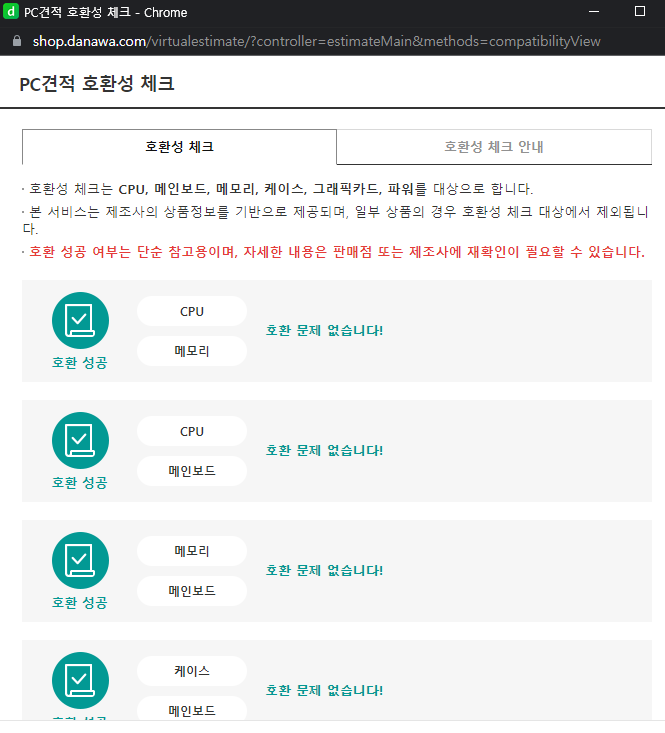
그래픽카드는 가격대가 비싼만큼 신중하게 고르는 지혜가 필요합니다. 물론 요즘 대부분의 게임이나 프로그램들은 확실한 하드웨어 성능을 요구합니다. 그래픽카드는 출시이후에는 상당히 고가를 자랑하지만 시간이 조금 지나면 가격이 바로 다운되는 요소도 있는 만큼 꼭 최신사양보다 본인이 목적으로 하는 프로그램의 성능에 맞게 선정하는 요령이 필요하다고 봅니다.
4. 기존PC에 그래픽카드 업그레이드?
사실 기존에 있는 PC가 3년 이상 된 제품이고 최신사양의 게임을 구동해야한다면 PC를 새로 구매하는 것이 좋다고 판단됩니다. 물론 호환성 체크는 해봐야 하는 것이지만요. 대부분 PC 디바이스의 성능은 빠르게 변화하고 3년이란 시간은 PC 세계와 인간세계를 비교하면 10년이란 시간이라고 판단 됩니다.
만약 새로운 제품의 구매나 조립PC 구매를 생각한다면 좀더 상세한 정보를 확인해 볼수 있는 웹사이트 방문을 추천 드립니다.
댓글